Si es un usuario de iOS, debe usar iTunes por varias razones, desde recopilar su música favorita hasta hacer una copia de seguridad de su dispositivo en iCloud. Con el avance en el sistema iOS, iTunes ha cambiado mucho y ahora está repleto de numerosas funciones. Sin embargo, a veces, cuando actualiza o degrada su versión de iTunes, es posible que experimente algunos problemas, que son solo algunos errores comunes que se pueden solucionar muy fácilmente.
Hoy vamos a hablar de errores comunes de iTunes que puede experimentar en cualquier momento con el método rápido para solucionarlos al instante. Para evitar cualquier inconveniente con su aplicación iTunes, debe leer detenidamente los problemas que se mencionan a continuación:
iTunes no funciona
Siempre que note que iTunes no funciona, iTunes no se abre o iTunes ha dejado de funcionar con diferentes errores, aquí las soluciones básicas que debe aplicar para corregir varios errores de iTunes.
Actualizar el software de iTunes
Si todavía está utilizando una versión anterior de iTunes cuando la nueva versión ya está disponible en la App Store, esto podría causarle problemas. Debe descargar la última versión de iTunes en su computadora con Windows o MacBook, luego debe actualizar este software en su dispositivo Apple. Si la causa del error fue su versión anterior de iTunes, luego de actualizar el software, su problema se resolverá automáticamente.
Si iTunes está instalado desde Microsoft Store
Abra la aplicación Microsoft Store. Haga clic en el ícono de tres puntos verticales (…) Luego haga clic en Descargas y actualizaciones opción.
Actualizar iTunes en mac
Dentro iTunes, haga clic en el iTunes y luego haga clic en Buscar actualizaciones. En la ventana emergente, haga clic en Descargar iTunes.Haga clic en el Actualizar botón al lado del actualización de iTunesEl programa App Store luego descarga e instala automáticamente la nueva versión de iTunes.
Actualiza tu sistema
El error en su aplicación iTunes puede ocurrir debido a las actualizaciones pendientes disponibles en su computadora MacBook o Windows. Si tiene muchas actualizaciones pendientes disponibles en el sistema de su computadora y no ha actualizado ninguna de ellas en algún tiempo, debe visitar inmediatamente la sección de actualización de Windows en su computadora e instalar la última actualización de Windows si está disponible. Al hacer esto, puede corregir varios errores presentes en su sistema que corregirán automáticamente su iTunes.
Actualizar mac OS
- Elija Preferencias del sistema en el menú de Apple, luego haga clic en Software Actualizar para comprobar actualizaciones.Si alguna actualizaciones están disponibles, haga clic en el Actualizar Ahora botón para instalarlos. … Cuando el software Actualizar dice que tu Mac está actualizado, Mac OS y todas sus aplicaciones también están actualizadas.
Actualizar Windows 10
- Presione el atajo de teclado de Windows + I para abrir la aplicación de configuración, haga clic en Actualización y seguridad que en la actualización de Windows, presione el botón Buscar actualizaciones y deje que Windows descargue e instale actualizaciones desde el servidor de Microsoft Reinicie Windows para aplicar las actualizaciones.
Utilice un cable USB
A veces, cuando no puede conectarse con su iTunes Store, entonces el problema no está en su aplicación, es con su conectividad. Entonces, en lugar de usar wifi o red de datos, debe conectar directamente su dispositivo con un rayo o un cable de datos USB. Si el problema es la conectividad, puede resolverse fácilmente después de conectarse directamente con un cable USB.
Desinstalar software no estructurado
Este es un método muy simple para evitar errores comunes de iTunes, también puede funcionar en MacBook y otros dispositivos de iTunes. Solo tiene que instalar el software no estructurado según el soporte del software operativo de su dispositivo y es muy simple instalar el software siguiendo el asistente incorporado.
Reinicia tu PC
Si su software de iTunes se bloquea una y otra vez debido a algún problema de reinicio en el sistema de su computadora, entonces debe reiniciar su computadora. Después de reiniciar su computadora, debe iniciar su aplicación iTunes y funcionará sin problemas para usted.
Instalar la recuperación de datos de iPhone
Para ejecutar sin problemas el software iTunes en su computadora o MacBook, debe instalar el sistema de recuperación de datos del iPhone en su dispositivo. Desde la interfaz de usuario de este programa, haga clic en “Restaurar desde el archivo de copia de seguridad de iTunes” en la barra lateral para verificar sus archivos de iTunes anteriores y desde allí puede recuperar los archivos de iTunes perdidos.
Compruebe el servidor de Apple
A veces, debido a una carga adicional o por una mejora aleatoria, el servidor de Apple puede dejar de funcionar. Por lo tanto, debe consultar el sitio web de estado del sistema de Apple en cualquier momento para asegurarse de que el servidor de Apple esté funcionando correctamente o no. Si el servidor está inactivo, entonces debe esperar antes de que todo se solucione antes de usar su aplicación de iTunes.
Firmware incorrecto
Si descarga el firmware incorrecto en el sistema de su computadora, este problema podría ocurrirle. Esto puede ser un problema si intenta instalar un firmware GSM en un iPhone CDMA o viceversa.
Restablecer la aplicación de iTunes
A veces, simplemente reiniciar iTunes puede ser una técnica útil para solucionar el problema. Como cuando algunos errores de registro y administración de archivos de iTunes se resuelven reiniciando,
Restablecer la aplicación iTunes en Windows 10
Use el atajo de teclado Windows + I para abrir la aplicación Configuración. Haga clic en Aplicaciones, luego Aplicaciones y características. Aquí, En “Aplicaciones y características”, seleccione iTunes. Haga clic en el enlace de Opciones avanzadas Ahora haga clic en el botón Restablecer y haga clic en el botón Restablecer nuevamente para restablecer la aplicación iTunes su configuración predeterminada
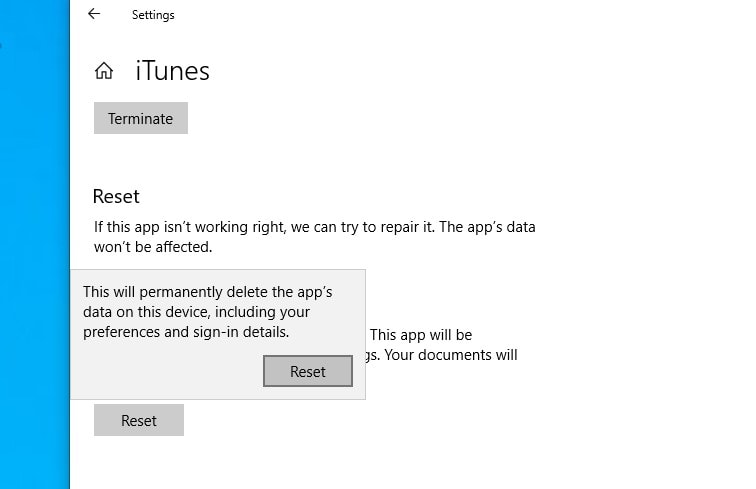
Reparar el error 6 de iTunes
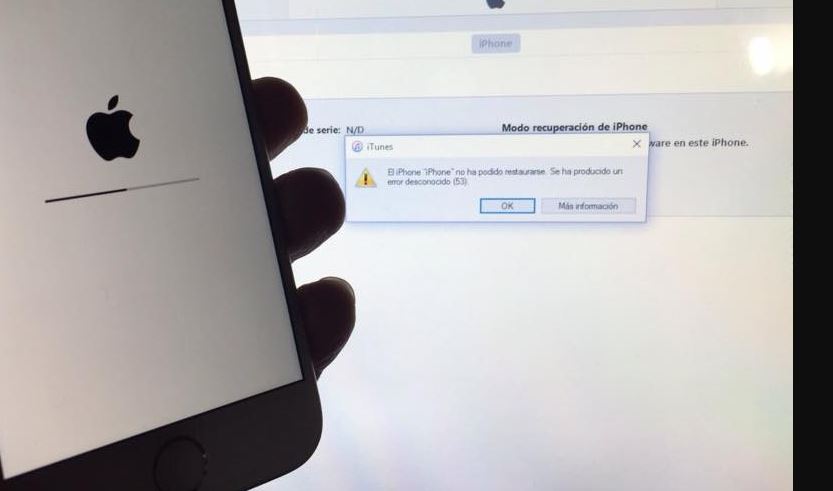
Si obtiene el error 6 de iTunes mientras actualiza o restaura el iPhone / iPad con iTunes, entonces un software antivirus en su computadora o una mala conexión USB pueden estar causando el problema. Además, algunas veces se produce el Error 6 de iTunes si los archivos relacionados con iTunes o iOS se corrompen.
- Deshabilitar su antivirus y ejecutar iTunes nuevamente para actualizar o restaurar su dispositivo Verifique sus conexiones USB, use un cable USB diferente, puerto USB o una computadora diferente. Varios usuarios informaron que eliminar todos los archivos que terminan con un .ipsw funcionó para ellos. Para hacer eso, siga los pasos a continuación:
Abra la siguiente ubicación según su sistema operativo:
Windows 10 y Windows 8: Usuarios NOMBRE DE USUARIO AppData Roaming Apple Computer iTunes Windows Vista y Windows 7: Users username AppData Roaming Apple Computer iTunes iPhone Actualizaciones de software Windows XP: Documents and Settings Nombre de usuario Datos de aplicación Apple Computer iTunes iPhone Actualizaciones de software Mac OS X: ~ / Library / iTunes / iPhone Software Updates
Elimine todos los archivos que terminen con .ipsw.
Reinicie su PC y verifique si esto ayuda a corregir el error 6 de iTunes.
Reparar el error 7 de iTunes (error 126 de Windows)
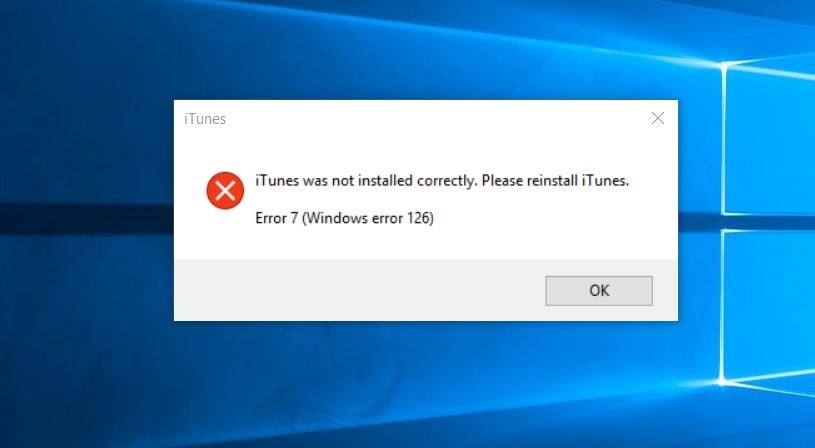
Microsoft NET Framework obsoleto puede activar el mensaje de error de error 7 de iTunes, por lo que en esta solución, intentaremos actualizar Microsoft NET Framework.
Vaya a este enlace de Microsoft y busque la versión actualizada del marco. Luego, descargue e instale la versión actualizada de Microsoft NET Framework en su sistema. Instale el archivo descargado y luego reinicie su PC. Verifique que su sistema se arregle o no.
Reparar el error 3259 de iTunes
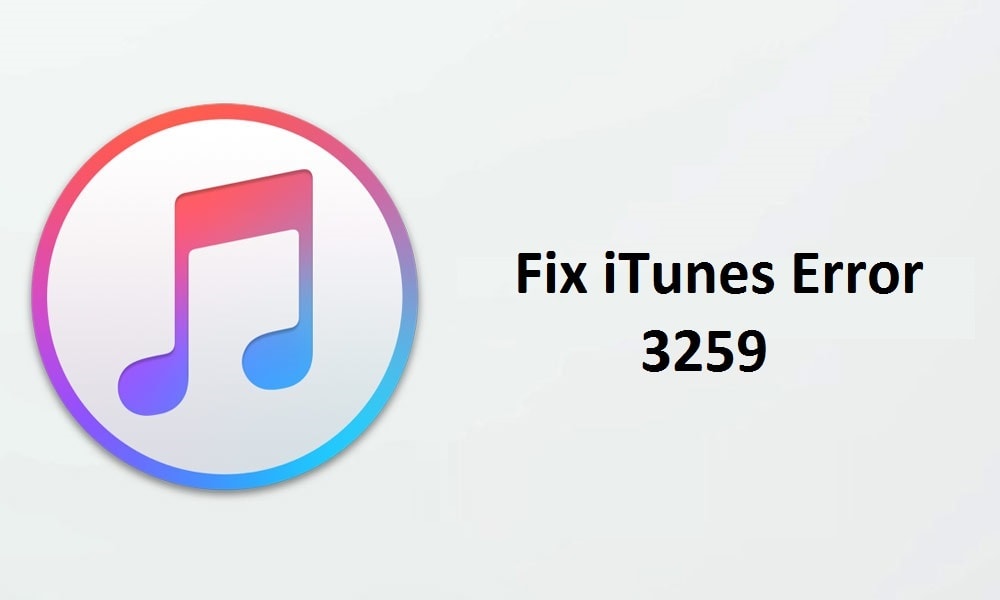
El error de iTunes -3259 ocurre cuando el software de seguridad instalado en su computadora entra en conflicto con iTunes haciendo cosas como conectarse a iTunes Store o sincronizar con un iPhone o iPod.
Asegúrese de que la configuración de su computadora para la fecha, la hora y la zona horaria sea correcta. Asegúrese de que está utilizando la versión más reciente de iTunes que sea compatible con su computadora, ya que cada nueva versión incluye correcciones de errores importantes Verifique que el software de seguridad instalado en su computadora sea la última versión.Asegúrate de que estás ejecutando la última versión de macOS o Windows que funcione con tu computadora.Confirma que tu conexión a Internet funciona correctamente revisa tu archivo de hosts para asegurarte de que las conexiones a los servidores de Apple no estén bloqueadas
Intente deshabilitar o desinstalar su software de seguridad para ver si eso soluciona el problema.Si ninguno de estos pasos solucionó el problema, debe comunicarse con Apple para obtener ayuda más detallada.
Bueno, esperamos que después de leer todos estos errores comunes de iTunes y sus soluciones rápidas, pueda usar su software de iTunes sin ningún problema. Si no puede encontrar ninguna solución a los problemas mencionados anteriormente, puede ponerse en contacto con el equipo de soporte de Apple en cualquier momento.
Lea también:
